Como cancelar um pagamento no PayPal
Publicados: 2021-04-02O PayPal é um dos métodos de pagamento digital mais amplamente aceitos em todo o mundo devido à sua facilidade de uso e eficácia.
Você pode enviar ou receber pagamentos de bens ou serviços on-line via PayPal para familiares, amigos, clientes ou clientes nacionais e internacionais.
Se você inseriu o valor errado ou algo deu errado com o acordo entre você e a outra parte, o PayPal facilita bastante o cancelamento de pagamentos. O processo é rápido e conveniente, mas você precisa saber as etapas exatas a serem seguidas.
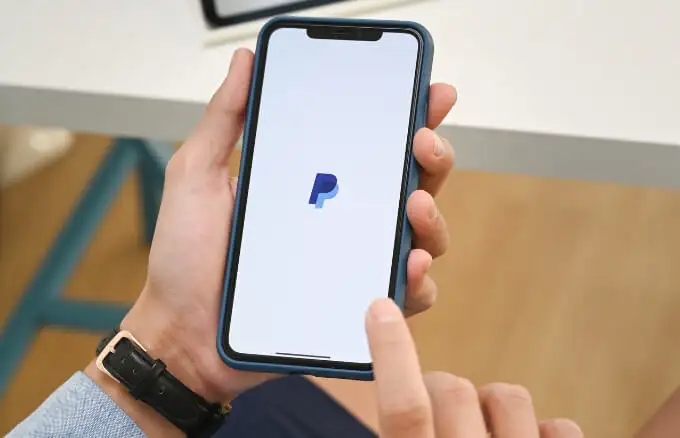
Seja qual for o motivo para querer cancelar um pagamento no PayPal, este guia explica o que fazer para diferentes pagamentos do PayPal.
Como cancelar pagamentos do PayPal?
Se você tem um pagamento pendente ou se inscreveu em um serviço específico e deseja cancelá-lo no PayPal, orientaremos você em todas as etapas que você precisa seguir.
Como cancelar um pagamento não reclamado ou pendente no PayPal?
Seu pagamento do PayPal pode estar pendente porque sua conta do PayPal está inativa, houve uma alteração incomum no preço de venda ou o pagamento recebido pode ser incomum para seu padrão de vendas.
Em alguns casos, o PayPal pode colocar seu status de pagamento como pendente porque o item que você vendeu causou insatisfação com um cliente ou seu histórico no PayPal como vendedor fora do eBay é bastante curto.
O PayPal faz isso para garantir que a transação seja segura para você e para o destinatário. Além disso, eles querem ter certeza de que há dinheiro suficiente em sua conta em caso de estornos ou disputas.
O dinheiro ainda pertence a você, mas está temporariamente indisponível para uso até que o destinatário confirme que tudo está em ordem conforme seu contrato.
Se não houver problemas com a transação, o PayPal liberará seus fundos em 21 dias.
- Acesse seu painel, selecione Atividade e encontre o pagamento que deseja reverter.
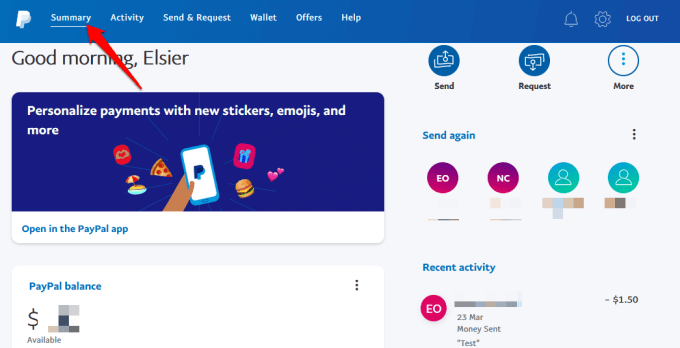
- Selecione o pagamento que deseja cancelar e selecione ou toque em Cancelar .
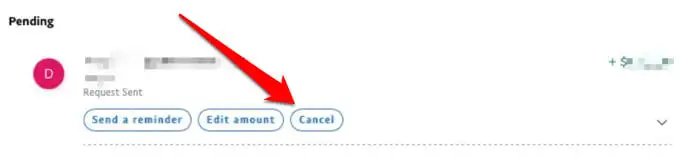
Se o pagamento mostrar o status "Não reivindicado", ele aparecerá na seção Pendente de sua conta. Para cancelar pagamentos não reclamados, selecione Cancelar sob o pagamento e, em seguida, selecione Cancelar pagamento .
Observação: o PayPal oferece até 30 dias a partir da data de pagamento original para usar o link Cancelar para cancelar um pagamento pendente. Se você não fez o pagamento, acesse a Central de Resoluções e denuncie a transação não autorizada. Você também pode abrir uma disputa e entrar em contato diretamente com o destinatário caso não tenha recebido o item ou serviço pelo qual pagou.
Como cancelar um pagamento concluído no PayPal?
Ao contrário de outros pagamentos do PayPal, não é possível cancelar um pagamento do PayPal se seu status mostrar “concluído” em sua Atividade. Seu único recurso neste caso seria pedir um reembolso ao destinatário no prazo de 180 dias após o pagamento.
- Vá para a página Resumo , selecione a transação que deseja cancelar e obtenha as informações de contato do destinatário para que você possa enviar um e-mail para solicitar seus fundos.
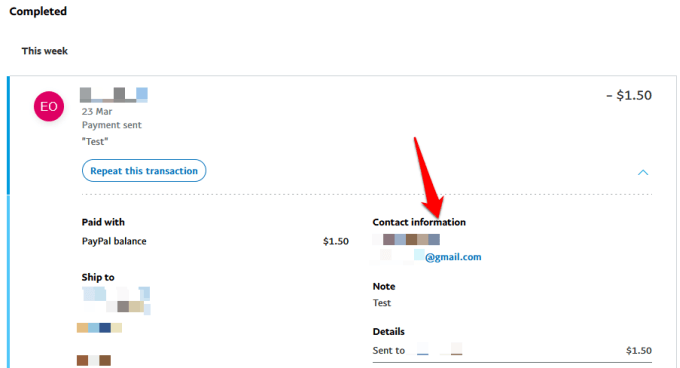
- Peça que eles acessem a página Detalhes da transação da transação e selecione Emitir um reembolso .
O que acontece quando você contesta um pagamento no PayPal?
Se o destinatário se recusar a reembolsar seu dinheiro, você poderá contestar a cobrança com a empresa abrindo uma contestação na Central de Resoluções.

Selecione a transação e, em seguida, selecione o link Informar um problema .
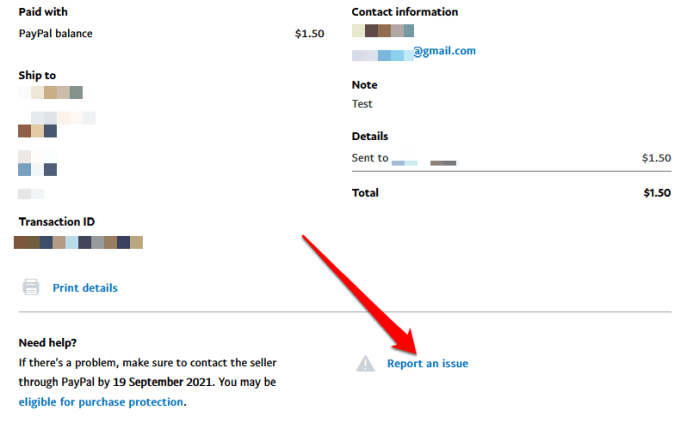
Esta etapa é útil quando você não recebeu seus itens ou recebeu algo diferente do que o vendedor descreveu. Você também pode contestar a cobrança onde o pagamento não foi autorizado.
Quando você contesta um pagamento do PayPal, o PayPal notifica o destinatário sobre a contestação. Uma retenção temporária será colocada nos fundos envolvidos na transação até que a disputa seja resolvida ou encerrada.
Assim que a decisão for final, o PayPal liberará o dinheiro de volta para você ou para o destinatário. Caso você tenha usado seu cartão de débito ou crédito para enviar o pagamento, seu reembolso será enviado para o cartão que você usou. No entanto, você terá que esperar até 30 dias para que seu cartão seja creditado com o valor.

Se você enviou seu pagamento através de sua conta bancária e o pagamento foi cancelado, o valor será reembolsado em sua conta bancária.
O PayPal tentará cancelar o pagamento para que você nunca seja cobrado. Se eles não conseguirem cancelar a transação, um reembolso será creditado em sua conta bancária dentro de 7 a 10 dias úteis.
Observação : se o destinatário responder a uma disputa, o PayPal avaliará as informações e determinará o resultado da reclamação. Se o destinatário não responder, a reclamação será encerrada automaticamente a seu favor.
Como cancelar uma assinatura do PayPal?
Se você tem um pagamento automático no PayPal e deseja cancelar sua assinatura, é bastante fácil fazê-lo em sua conta. No entanto, isso só cancelará pagamentos futuros, portanto, você não receberá reembolsos de pagamentos anteriores.
- Acesse o painel do PayPal e selecione Configurações (ícone de engrenagem) no canto superior direito da tela.
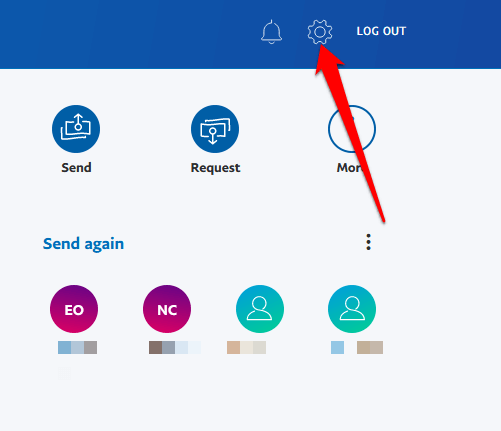
- Selecione Pagamentos .
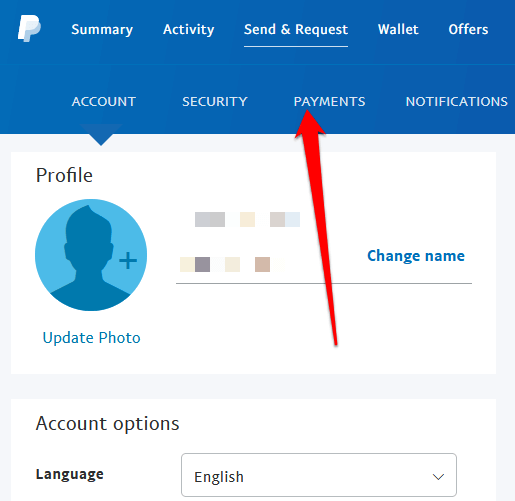
- Em seguida, vá até Pagamentos automáticos > Gerenciar pagamentos automáticos .
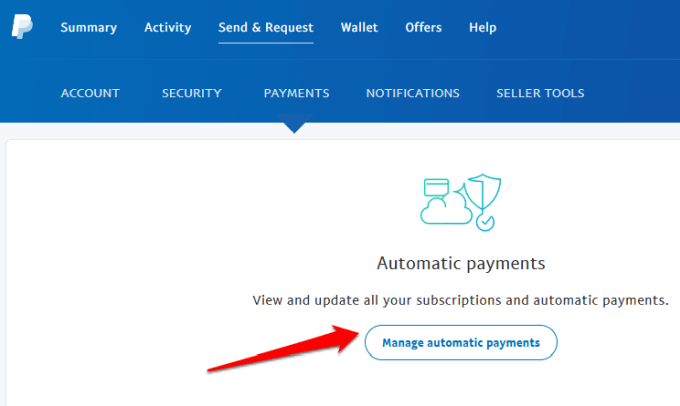
- Selecione a assinatura ou o pagamento automático que você deseja interromper.
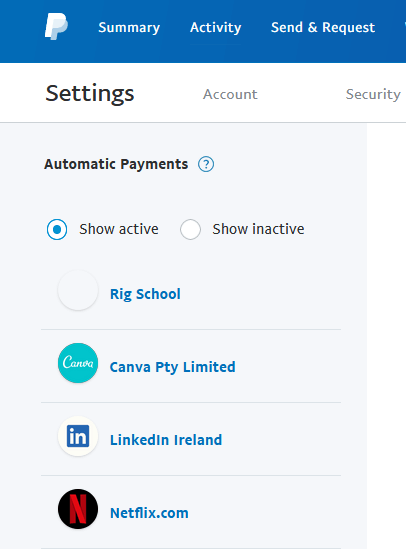
- No detalhes de faturamento página, selecione o link Cancelar ao lado de Status para interromper o pagamento automático.
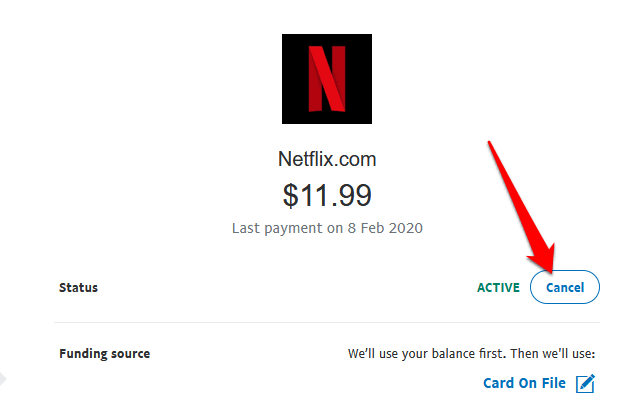
Nota : Você deve cancelar o pagamento automático/recorrente no PayPal pelo menos 24 horas antes da data prevista para o pagamento.
Cancele pagamentos do PayPal facilmente
Se você pagou acidentalmente à pessoa errada ou enviou o valor errado via PayPal, cancelar o pagamento pode ajudá-lo a recuperar seu dinheiro. Não é possível cancelar um pagamento concluído no PayPal, mas você ainda tem algumas maneiras de tentar recuperar seu dinheiro.
Esperamos que este guia tenha ajudado você a cancelar um pagamento ou assinatura do PayPal. Se você precisar de mais maneiras de pagar por itens ou serviços online, confira nosso guia no Facebook Pay ou experimente nossas recomendações para os melhores aplicativos de pagamento móvel.
